快速绘制思维导图方法
Posted
tags:
篇首语:本文由小常识网(cha138.com)小编为大家整理,主要介绍了快速绘制思维导图方法相关的知识,希望对你有一定的参考价值。
思维导图的含义?
思维导图,顾名思义就是“思维的地图”,它将我们大脑当中抽象的思考过程形象化地展现成一副思维的地图。可以更加直观清楚的看清楚心中所想,在生活,工作中的用处还是挺大的,那要怎样快速绘制思维导图呢?接下来结合我自身经历给大家分享绘制思维导图方法。
思维导图的用途?
思维导图可以辅助我们思考问题,特别是对于逻辑性不是特别强的人来说,通过绘制思维导图,可以对问题进行全面的分析,对相关问题进行发散思维,从而使得对问题的研究更加的透彻。
绘制思维导图操作方法?
1.利用软件进行绘制首先就要对工具进行熟悉,迅捷画图是一个在线编辑网站,里面有很多操作可以直接利用,打开迅捷画图页面如下所示。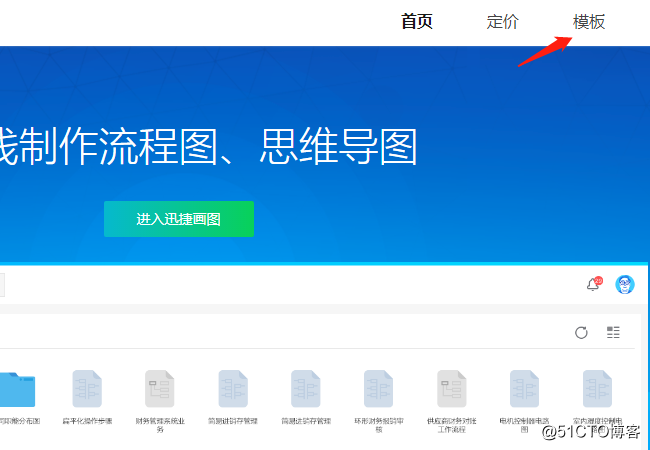
2.在页面中有模板栏目,里面有很多绘制精美的思维导图模板,每个模板都有相应的主题,可以根据中心主题进行选择。 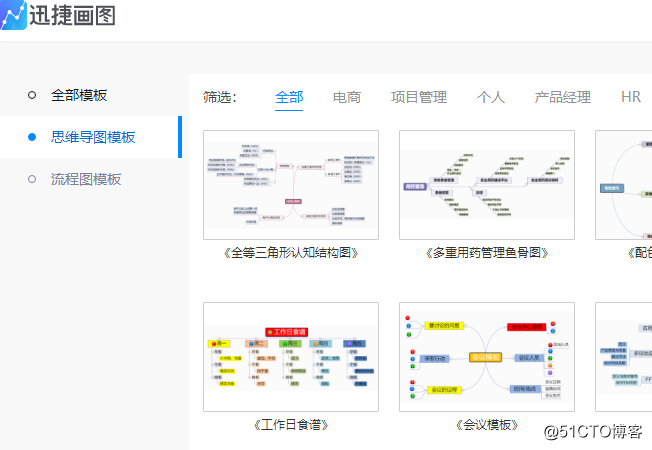
3.除了利用模板进行绘制之外还可以根据自己的想法构思进行搭建,那要怎么操作呢?返回首页面,选择进入画图会进入新建文件页面中去,这里讲述的是思维导图,选择思维导图进行新建就可以。 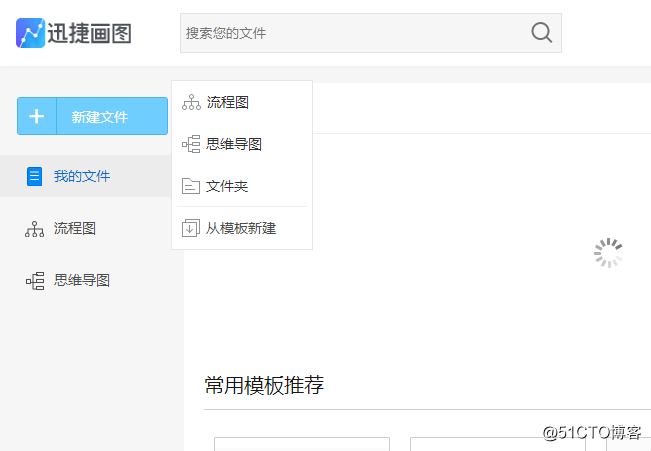
4.新建思维导图后会直接跳转到在线编辑页面,思维导图的内容是围绕中心主题进行展开,在左上角插入主题或者是右键点击中心主题都可以对新节点进行添加使用。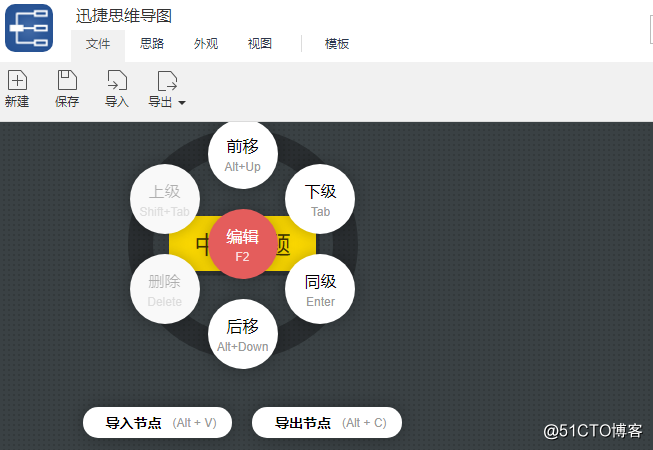
5.新添加的节点首先要做的是对里面的内容进行编辑,双击文本框可以对里面的内容进行添加,在添加内容的同时在上面外观栏目开面可以设置文本大小,以及文本样式。 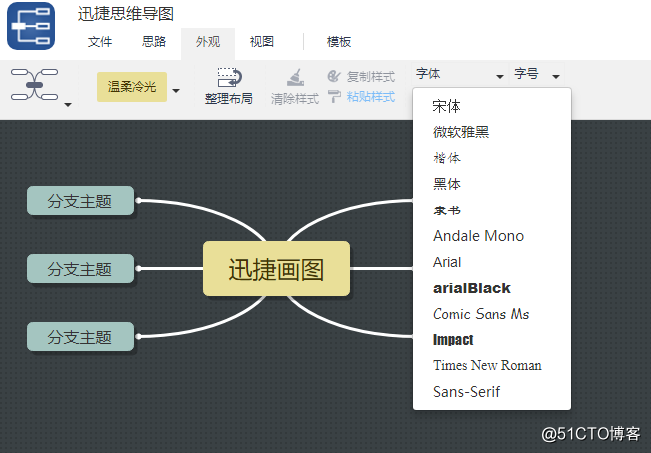
6.整体框架制作完成之后选择就可以对思维导图的整体框架进行编辑使用,在“外观”栏目中可以选择思维导图的整体框架进行使用。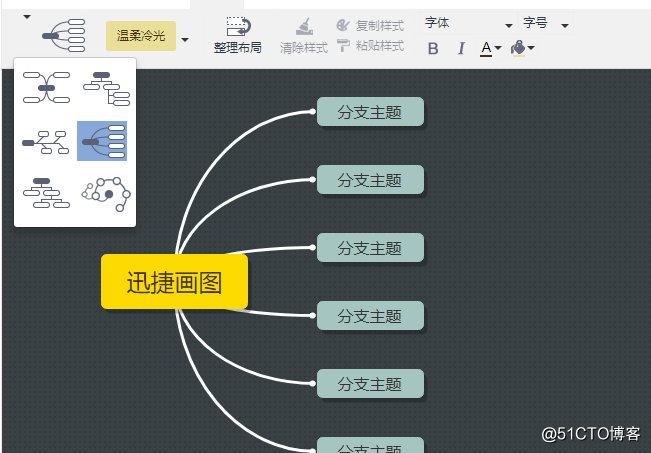
7.在“外观”栏目里面还可以对思维导图的整体颜色进行替换,有紧凑色和颜色两种颜色,可以尝试操作两者区别使用。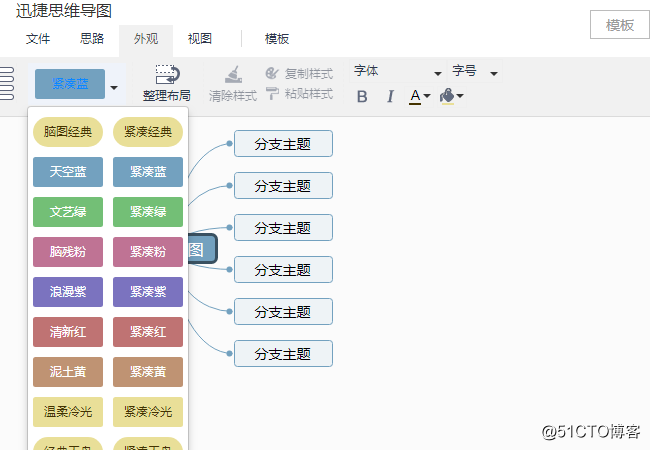
8.上述栏目里面还有“视图”选项,里面的展开操作,可以将不同级别的节点进行分开展示,这样可以更加清楚的找出错误进行修改。 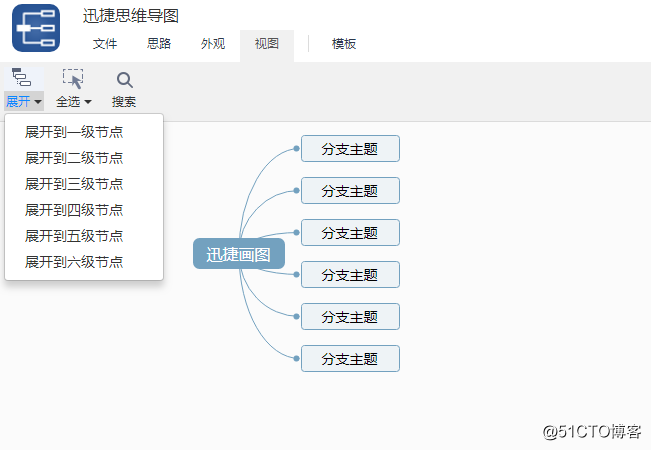
9.完成上面几步操作之后,一个精美的思维导图就已经绘制完成了,那要怎样操作才可以使用呢?这时就需要将制作完成的思维导图导出使用,在左上角选择文件选项,在下拉菜单里面选择导出操作,在显示的几种导出格式中选择需要的格式进行导出使用。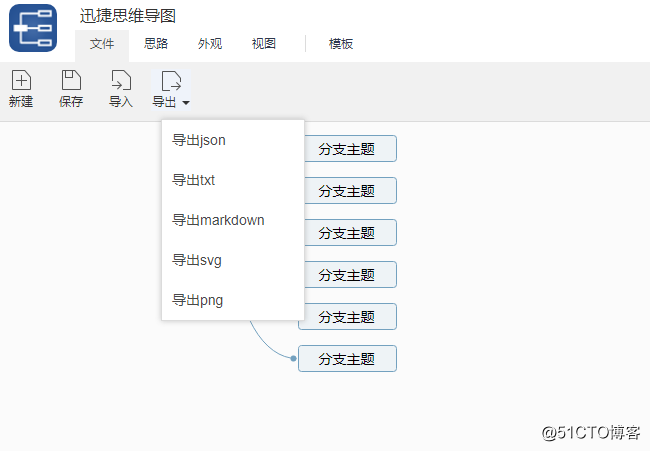
导出成功之后在保存的路径里面查看导出的思维导图,上面几步就是绘制思维导图的操作方法,步骤描述的很详细,希望可以帮助到大家。
以上是关于快速绘制思维导图方法的主要内容,如果未能解决你的问题,请参考以下文章